Cómo implementar múltiples máquinas virtuales utilizando la instalación de red (HTTP, FTP y NFS) en el entorno KVM - Parte 2

- 4977
- 1147
- Alejandro Duran
Esta es la parte 2 de la serie KVM, aquí discutiremos cómo implementar máquinas virtuales de Linux utilizando la instalación de red en el entorno KVM. Discutiremos tres tipos de instalación de red (FTP, NFS y HTTP), cada uno de ellos tiene sus requisitos previos especiales.
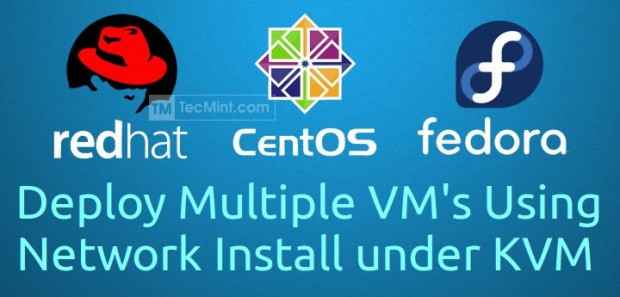 Implementar VM usando la instalación de red en KVM
Implementar VM usando la instalación de red en KVM Antes de comenzar, asegúrese de tener los requisitos previos que hemos mencionado en la primera parte de esta serie.
- Configurar máquinas virtuales en Linux usando KVM (máquina virtual basada en el núcleo) - Parte 1
Instalación de la red utilizando FTP
1. Antes de comenzar, deberíamos instalar el paquete de servicio FTP.
# yum instalación vsftpd
2. Después de que se haya instalado VSFTPD, luego comiencemos y hagamos que el Servicio habilite permanentemente.
# SystemCTL Start VSFTPD # SystemCTL Enable VSFTPD
3. Para problemas de seguridad, es posible que deba agregar el servicio FTP al firewall.
# firewall-cmd --Permanent --add-service = ftp # firewall-cmd -Reload
4. Ahora es el momento de elegir su ISO Linux preferente en el que desea trabajar, en esta parte usamos RHEL7 ISO. Montar la imagen ISO en el punto de montaje (i.mi. /ubicación mnt). También puede crear su punto de montaje personalizado.
# Monte -T ISO9660 -O RO /PATH TO-ISO /RHEL-SERVER-7.0-X86_64-DVD.ISO/MNT/ISO-MP/
5. Hasta ahora, todavía no hemos compartido nada en el servidor FTP. La ruta de datos predeterminada de FTP es /var/ftp/pub/ Creemos un nuevo directorio en él.
# mkdir/var/ftp/pub/rhel7
6. Luego copie los archivos de ISO montados contenidos. También puede agregar la opción 'V' para detalles verbosos mientras copia.
# cp -r/mnt/iso -mp/*/var/ftp/pub/rhel7/
7. Finalmente, reiniciemos el servicio VSFTPD y verifiquemos el estado del servicio.
# SystemCTL reiniciar vsftpd # SystemCTL enable vsftpd # systemctl status vsftpd
Salida de muestra
VSFTPD.Servicio - VSFTPD FTP Daemon cargado: cargado (/usr/lib/systemd/system/vsftpd.servicio; habilitado) activo: activo (en ejecución) PID principal: 27275 (VSFTPD)
8. Ahora es el momento de comenzar nuestra herramienta GUI gerente de virtud.
# Virt-Manager
9. Después de comenzar 'gerente de virtud', cree una nueva máquina virtual y luego seleccione Instalar en red desde esta ventana.
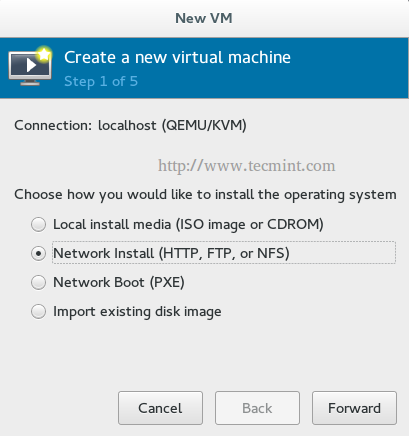 Instalación de red KVM
Instalación de red KVM 10. Cuando ha instalado paquetes KVM por primera vez, se ha creado un puente virtual para conectar la máquina virtual con el host físico. Puede mostrar su configuración utilizando ifconfig dominio.
# ifconfig virbr0
Salida de muestra
Virbr0: Flags = 4099 MTU 1500 INET 192.168.124.1 Masca de Net 255.255.255.0 Broadcast 192.168.124.255 INET6 FE80 :: 5054: FF: Fe03: D8B9 Prefixlen 64 SCOPEID 0x20 Ether 52: 54: 00: 03: D8: B9 Txqueuelen 0 (Ethernet) Packets RX 21603 Bytes 1144064 (1.0 MIB) Errores RX 0 Dropped 0 Excelentes 0 Marco 0 TX PACKETS 214834 BYTES 1108937131 (1.0 GIB) TX Errores 0 Dropped 0 Overns 0 Carrier 0 Colisiones 0
Notarás que IP: 192.168.124.1 se asigna al puente virtual vibr0.Virtual Machines usa esta IP para conectarse con el host físico. Entonces, podríamos decir que esta IP representa el host físico en el entorno de red virtual.
Utilizaremos esta IP para proporcionar la ruta de URL a nuestro directorio FTP que contiene los archivos de nuestro ISO. Si ha implementado su servidor FTP en otro host/remoto, solo ingrese la IP del otro servidor en lugar de la IP anterior.
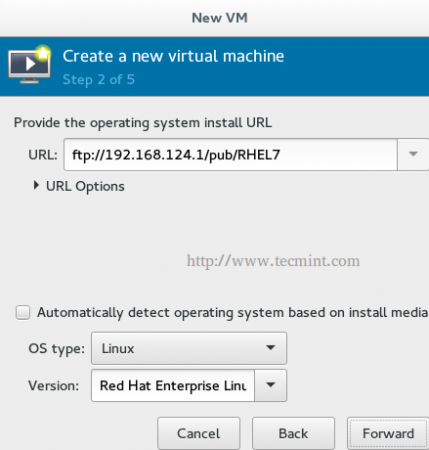 Instalación de red KVM FTP
Instalación de red KVM FTP 11. Luego se le preguntará sobre los recursos y el almacenamiento de la misma manera que la parte anterior de nuestro tutorial. Después de todo, llegarás a esta ventana o algo como esto.
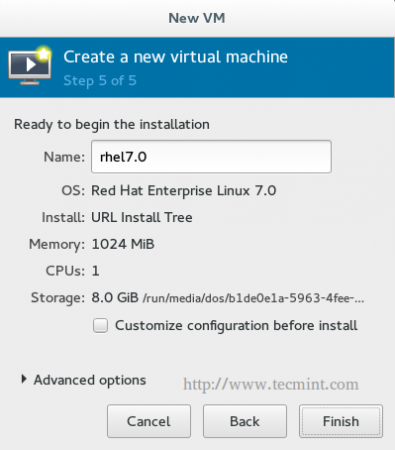 KVM Crear nueva VM
KVM Crear nueva VM Presione el acabado y disfrute con su nueva máquina virtual.
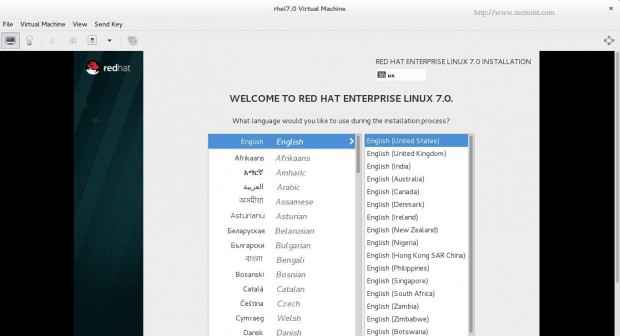 Instalación de KVM VM
Instalación de KVM VM Instalación de la red utilizando NFS
1. Tenemos casi los mismos pasos aquí, instale el paquete de servicio NFS.
# yum instalar nfs-uTils
2. A continuación, inicie el servicio NFS y agregue el servicio al firewall de forma permanente.
# SystemCTL Start NFS # SystemCTL Habilitar NFS # FireWall-CMD --Permanent --Add-Service = NFS # FireWall-CMD -Reload
3. Monte el ISO de Linux.
# Monte -T ISO9660 -O RO /PATH TO-ISO /RHEL-SERVER-7.0-X86_64-DVD.ISO/MNT/ISO-MP/
4. Podríamos compartir este punto de montaje usando la compartir NFS editando /etc/exportaciones.
#echo /mnt /iso-mp *(ro)> /etc /exportaciones
5. Reinicie el servicio NFS y verifique el estado del servicio.
# SystemCTL reiniciar NFS # systemCTL status nfs
Salida de muestra
servidor NFS.Servicio - Servidor NFS y servicios cargados: cargado (/usr/lib/systemd/system/nfs -server.servicio; deshabilitado) activo: activo (salido)
8. Inicie la herramienta GUI 'gerente de virtud'.
# Virt-Manager
9. Después de comenzar 'gerente de virtud', cree una nueva máquina virtual y luego seleccione la instalación de red y luego ingrese la ruta de URL del directorio NFS que contiene los archivos de ISO. Si ha implementado su servidor NFS en otra máquina remota, solo ingrese la IP de esa máquina.
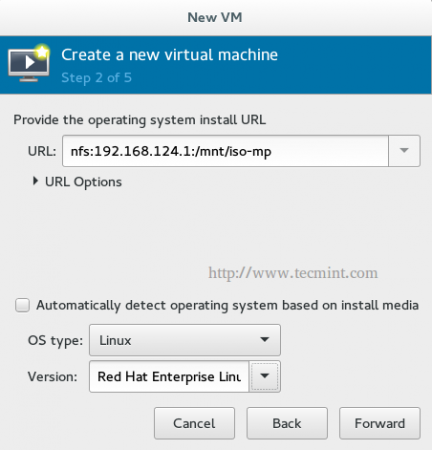 Instalación de KVM NFS
Instalación de KVM NFS 10. Luego se le pedirá que ingrese recursos y almacenamiento de la misma manera que se discutió en la parte anterior de esta serie ... solo complete todos estos detalles y presione en el botón 'Finalizar'.
Instalación de la red utilizando HTTP
1. También tenemos casi los mismos pasos aquí también, instalar el paquete de servicio HTTP, iniciarlo y habilitarlo permanentemente en Firewall.
# yum instalación httpd # systemCtl iniciar httpd # systemCtl Habilitar httpd # firewall-cmd --permanent --add-service = httpd # firewall-cmd -Reload
2. A continuación, monte la imagen ISO en '/mnt/iso-mp' ubicación.
# Monte -T ISO9660 -O RO /PATH TO-ISO /RHEL-SERVER-7.0-X86_64-DVD.ISO/MNT/ISO-MP/
3. Hasta ahora no hemos compartido nada en el servidor HTTP todavía. La ruta de datos predeterminada de HTTP es '/var/www/html', creemos un nuevo directorio debajo de él.
# mkdir/var/www/html/rhel7
4. Luego copie los archivos de ISO montados a este directorio.
# cp -r/mnt/iso -mp/*/var/www/html/rhel7/
5. Reinicie el servicio HTTPD y verifique el estado del servicio.
# SystemCTL reiniciar httpd # systemctl status httpd
Salida de muestra
httpd.Servicio: el servidor apache http cargado: cargado (/usr/lib/systemd/system/httpd.servicio; deshabilitado) Activo: activo (en ejecución) PID principal: 3650 (httpd)
6. A continuación, comienza el 'gerente de virtud', cree una nueva máquina virtual, luego seleccione la instalación de red e ingrese la URL de la ruta del directorio HTTP, que contiene los archivos de la imagen ISO y siga el procedimiento como se discutió anteriormente ..
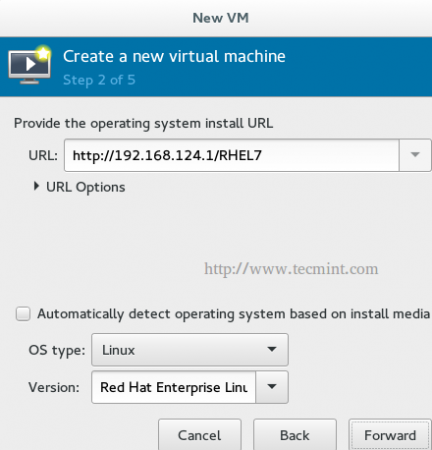 Instalación de KVM HTTP
Instalación de KVM HTTP Conclusión
Hemos discutido cómo implementar la máquina virtual de Linux utilizando la instalación de la red. La instalación de la red es muy preferida sobre la instalación local debido a la centralización que lo ayudan a implementar una fuente de instalación central, todos los servidores/máquina lo usan para implementar su sistema operativo. Esto realmente redujo el tiempo de instalación perdido en los enormes entornos.
- « Red Hat Enterprise Linux (RHEL) 7.1 Lanzado una rápida revisión e instrucciones de instalación
- Cómo administrar volúmenes y piscinas de almacenamiento KVM para máquinas virtuales - Parte 3 »

